excel怎么取消超链接格式 Excel如何去掉超链接的格式化效果?
更新时间:2023-07-08 13:55:15作者:jiang
excel怎么取消超链接格式,在日常办公中,我们常常需要使用Excel来处理数据,而Excel中的超链接功能是十分实用的。但有时候超链接的格式化效果却给数据处理带来一些困扰,比如说如果需要将超链接复制到其它单元格或文件中,其格式化效果也会被复制过去,影响数据的清晰度和美观度。那么该如何取消Excel中的超链接格式化呢?接下来我们将为大家介绍一些解决方法。
Excel如何去掉超链接的格式化效果?
具体方法:
1.要取消超链接,要调整设置,点击文件,选择选项,进入选项界面。
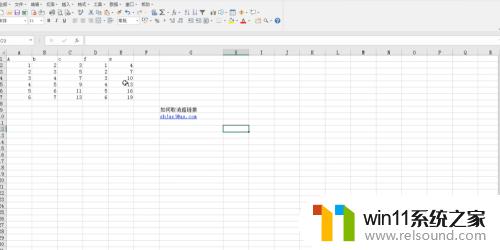
2.进入选项界面之后,点击校对,进入校对选项卡。
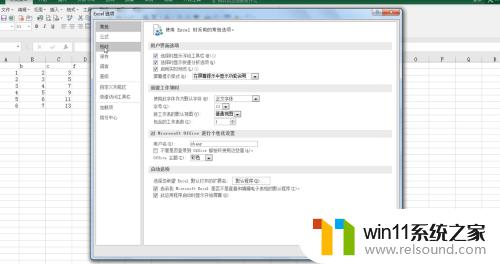
3.选择自动更正选项,进入选项页面,会看到几个选项卡。
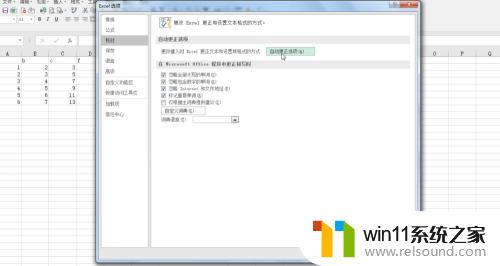
4.选择键入时自动套用格式,看到三个打钩的选项。
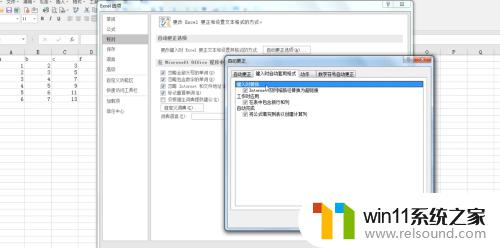
5.取消第一个自动键入时自动替换超链接的选项,再次进入文件输入时就不会出现超链接了。
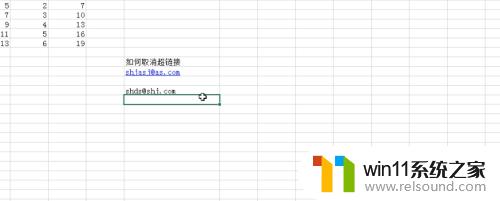
在Excel中,当我们想要取消超链接的格式化效果时,可以通过右键点击单元格,选择清除超链接来实现。也可以使用快捷键Ctrl + Shift + F1来去除超链接的格式化。这样做可以使单元格中的超链接只保留链接文本,而不影响其他格式化,更加方便我们的编辑和使用。
excel怎么取消超链接格式 Excel如何去掉超链接的格式化效果?相关教程
- 如何消除激活windows水印 windows激活水印的去掉方法
- 如何把图片的马赛克去掉
- 电脑转到设置以激活windows如何去掉 电脑右下角激活windows转到设置的去掉方法
- 如何创建我的电脑快捷方式
- 怎样连接苹果手表
- airpodspro连windows电脑的方法 airpods pro如何连接电脑
- 音频接头的接法
- 苹果电脑windows系统怎么删除 苹果系统如何删除windows系统
- 英菲克蓝牙鼠标怎么连接电脑
- 微星主板进入安全模式
- 怎么把一段文字变成声音
- 电脑备忘录软件怎么下载到桌面
- 任务栏卡了,不能点了
- error no boot disk has been detected
- 怎样把手机投屏到电脑上
- 电脑上谷歌浏览器无法访问此网站
电脑教程推荐